新しくサイトを作成した時は、Googleアナリティクスに登録しましょう。
Googleアナリティクスにサイトのデータを表示させるには、アカウントまたはプロパティを作成する必要があります。
ここでは、既存のアカウントとは別に、追加で新しくアカウントを作成する方法を紹介します。アナリティクスでは複数のアカウントを作ることが可能なので、他のアカウントと区別したい場合に便利です。
Googleアナリティクスとは
Googleアナリティクスとは、Googleが提供する無料のアクセス解析ツールです。
サイトの状況を分析するためには、サイトのアカウントまたはプロパティを作成する必要があります。
Googleアナリティクスのアカウントは、Googleアカウント1つで、最大で100個までプロパティを設定することができます。
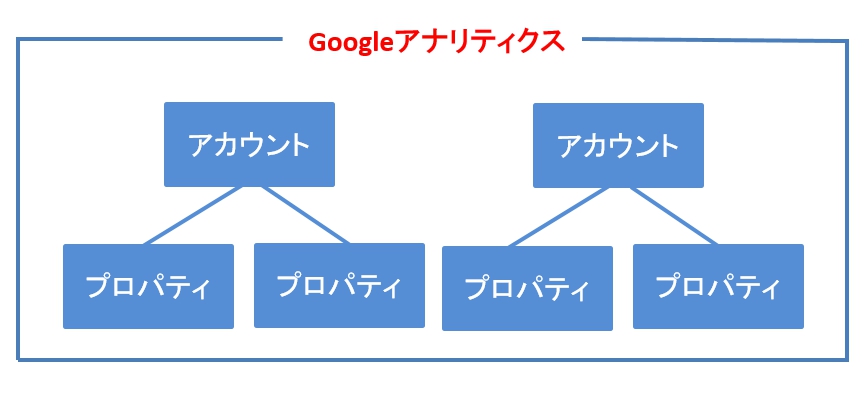
アカウントを既に持っている場合は、その既存のアカウントにプロパティを作成することもできます。
ここでは、既存のアカウント以外に、追加で新しくアカウントを作成して、その下にプロパティを作成する方法を紹介します。
Googleアナリティクス アカウントを追加で作成する手順
Googleアナリティクスにログインして、追加でアカウントを作成してみましょう。
この方法で、複数のアカウントを作成することができます。
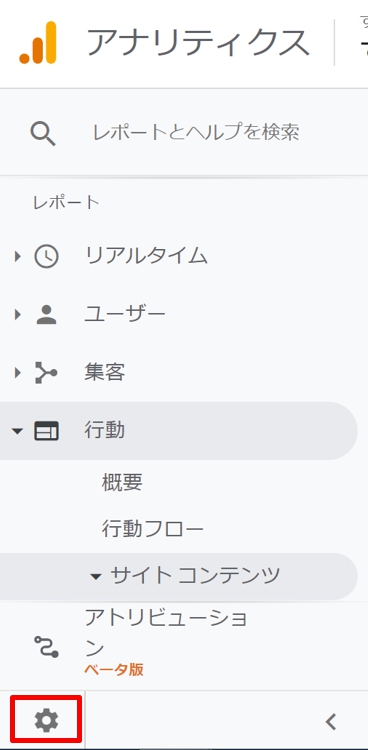
1.Googleアナリティクスにログインして、左のメニューから「管理」をクリックします。「管理」はメニューの一番下にあります。
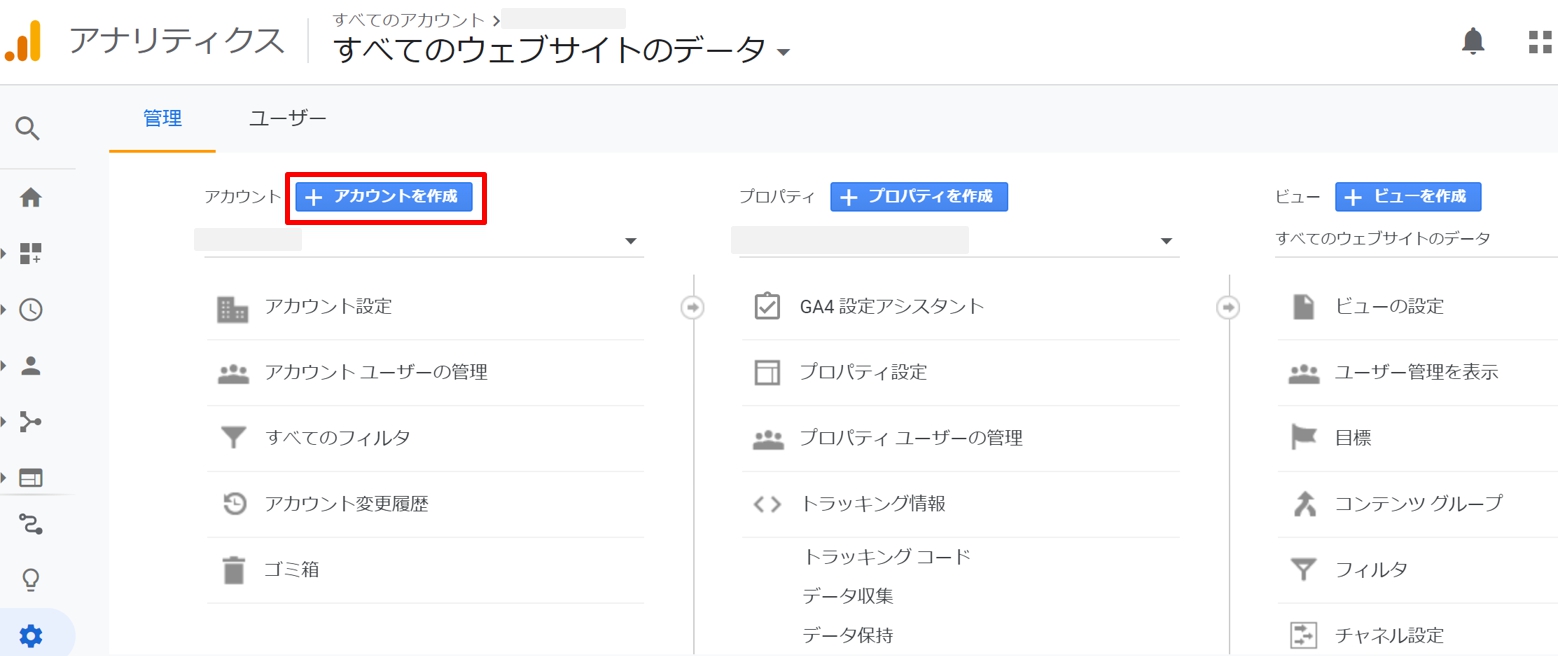
2.管理画面が開くので、「+アカウントを作成」をクリックします。
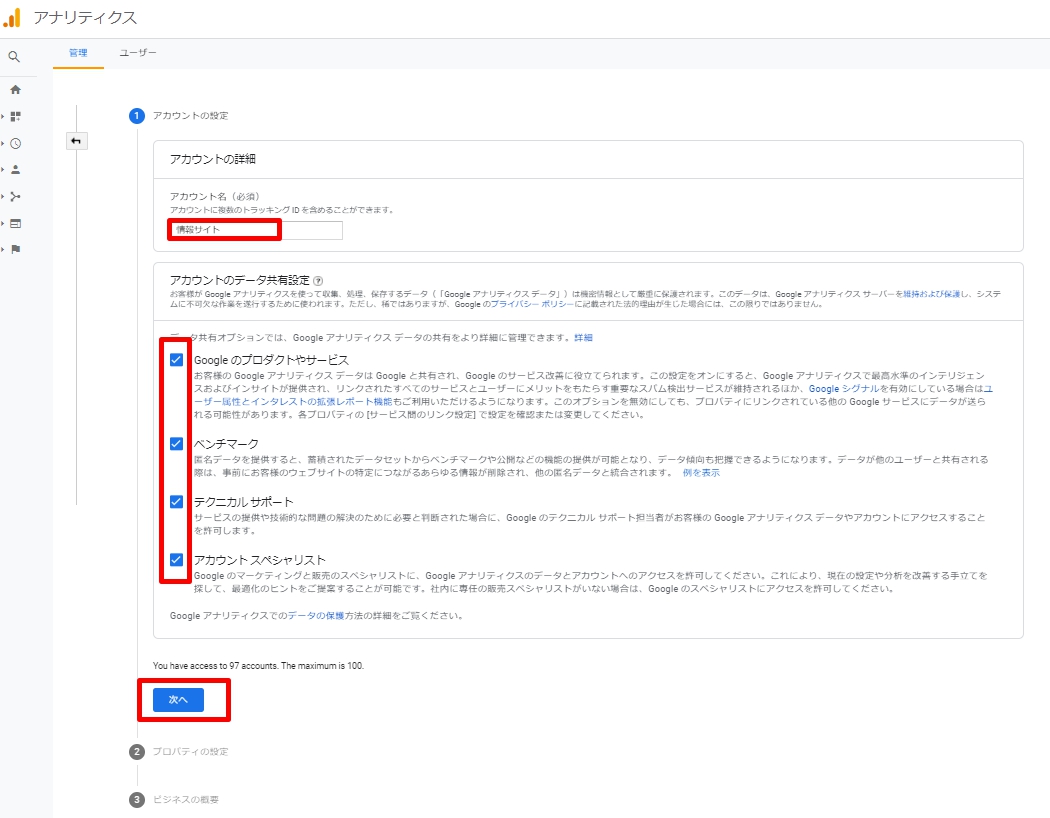
3.アカウント名を入力します。ここでは「情報サイト」と入力しました。どのサイトか分かりやすい名前にすると良いでしょう。アカウント名は、後で変更することができます。
4.「アカウントのデータ共有設定」は、基本的にチェックをオンにしてOKです。
5.入力が終わったら、「次へ」のボタンをクリックしましょう。
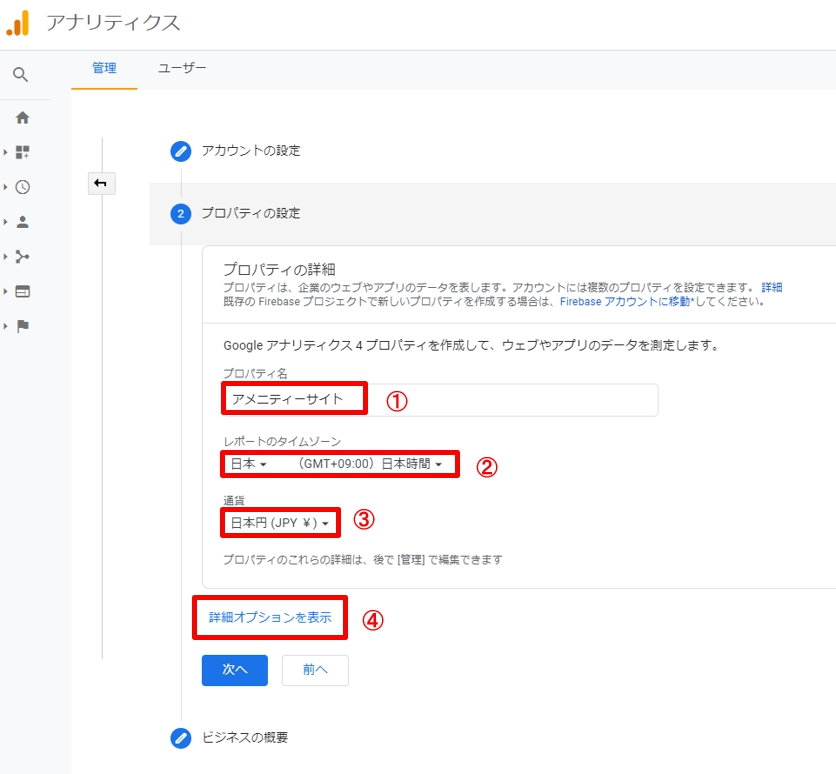
6.①~③を入力します。
①:プロパティ名を入力します。追加で作成したアカウント「情報サイト」の下にできます。他のサイトと区別できる名前がおすすめです。ここでは、「アメニティーサイト」と入力しました。
②:日本国内で使用するWebサイトなら、▼をクリックして「日本」を選択します。
③:日本国内で使用するWebサイトなら、▼をクリックして「日本円(JPY)」を選択します。
※ ①~③の入力が終わった、④の「詳細オプションを表示」をクリックしまよう。
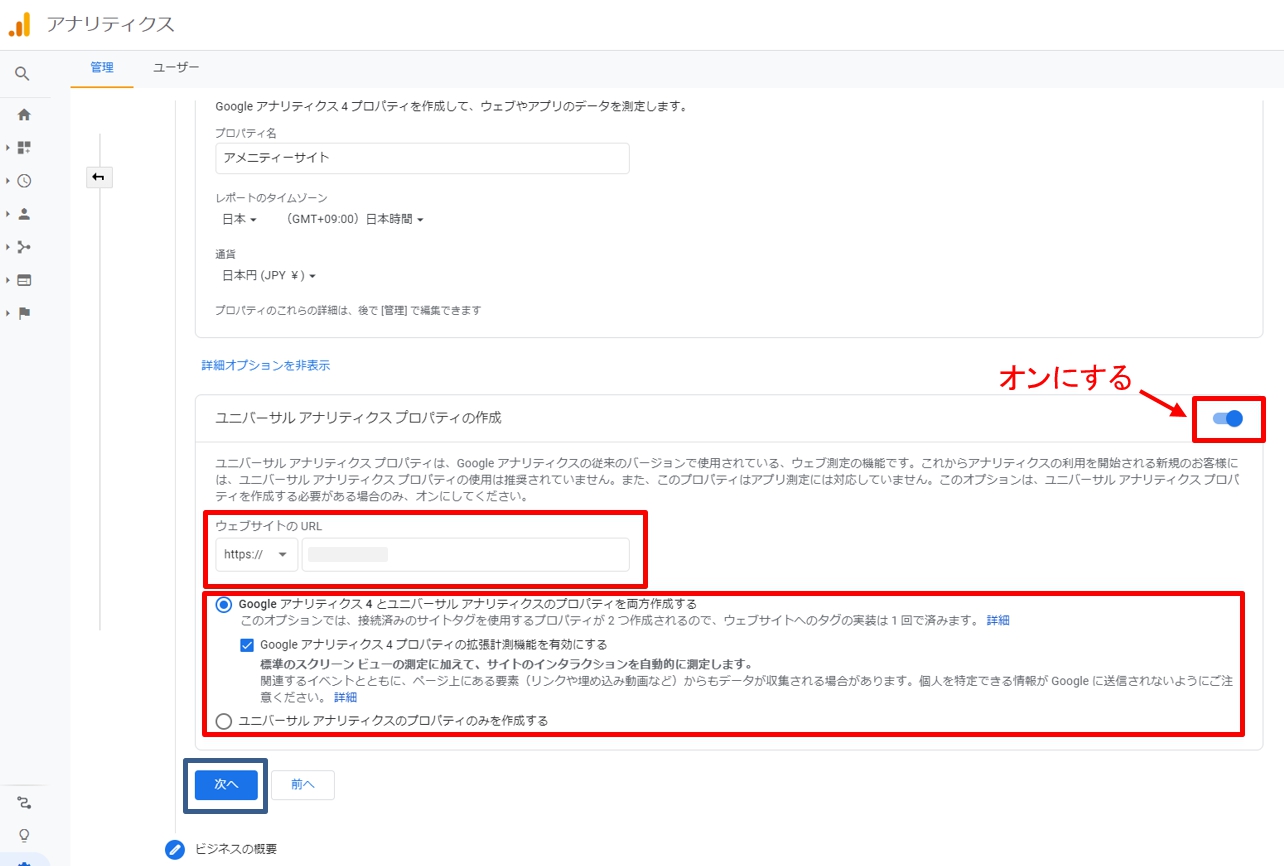
7.④の「詳細オプションを表示」をクリックします。ユニバーサルアナリティクスプロパティの作成を「オン」にすると、「ウェブサイトのURL」を入力する欄と「「ユニバーサルアナリティクスプロパティの作成」の選択が表示されます。
8.分析の対象となる「ウェブサイトのURL」を入力します。「https://」の後を入力します。
9.「Google アナリティクス 4 とユニバーサル アナリティクスのプロパティを両方作成する」または「ユニバーサルアナリティクスのプロパティのみ作成する」のどちらか選択します。「Google アナリティクス 4」は作成しても、後で削除できます。
10.すべて入力が終わったら、「次へ」のボタンをクリックします。
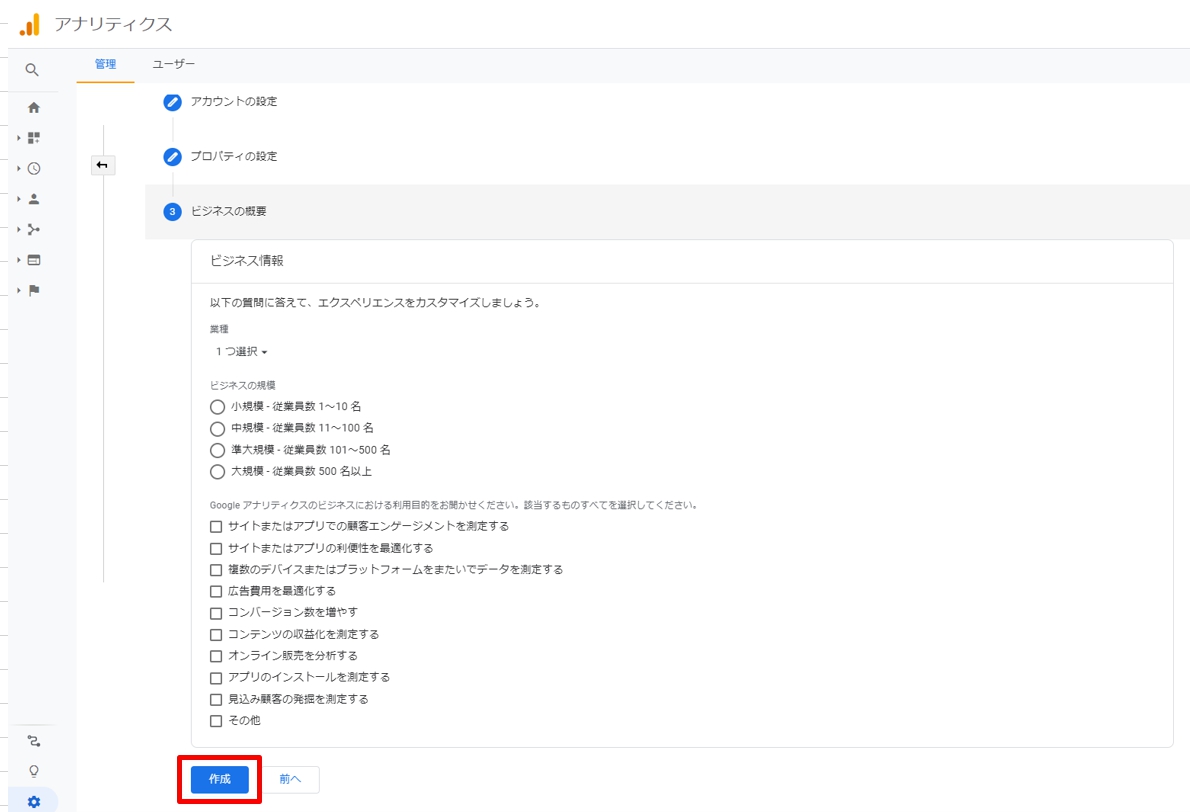
11.分析するサイトの「ビジネスの規模」と「Googleアナリティクスの利用目的」を選択します。
12.「作成」ボタンをクリックすると利用規約が表示されるので、利用規約をクリックすると登録完了です。
※ Googleアナリティクスのアカウントとプロパティは作成できましたが、これだけではサイトのデータを見ることはできません。トラッキングコードを、サイトのHTMLに設置する必要があります。サイトにトラッキングコードの設置が終わると、Googleアナリティクスの設定はすべて完了となります。
トラッキングコードを確認する方法
Googleアナリティクスの、トラッキングコードをサイトに設置しましょう。
追加で作成した、Googleアナリティクスのアカウントとプロパティを表示させます。

1.Googleアナリティクスの上部にある「すべてのウェブサイトのデータ」の▼をクリックして、追加作成したアカウントとプロパティを表示させます。
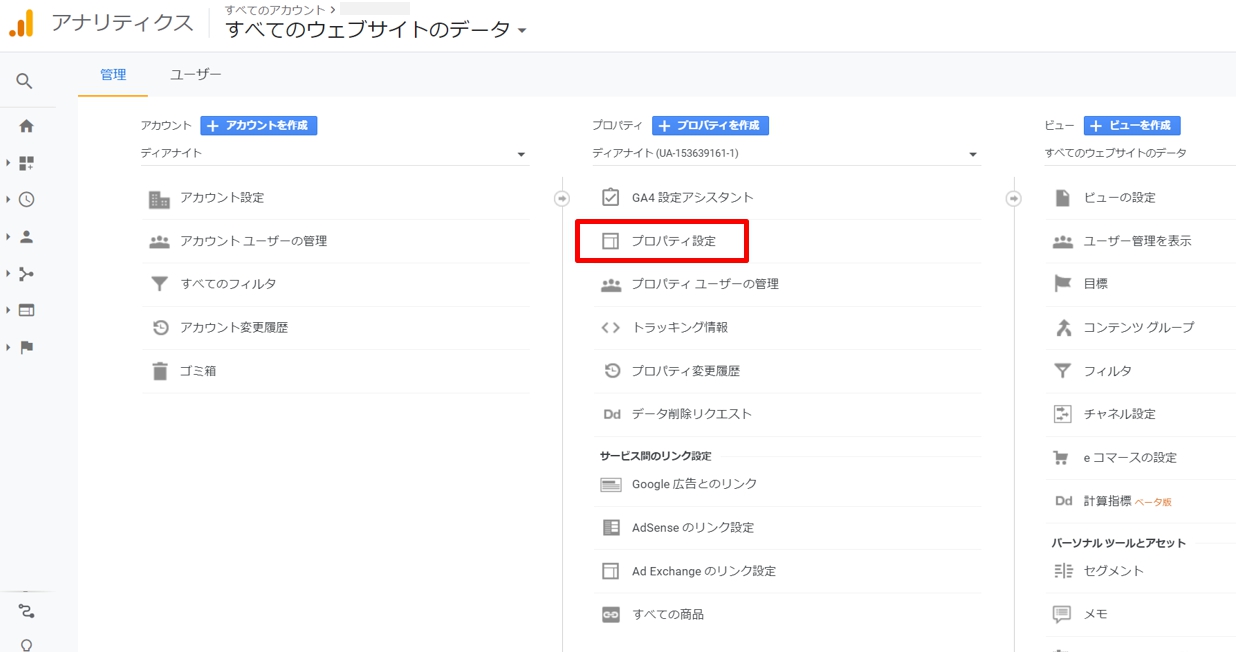
2.「管理」をクリックして「プロパティ設定」をクリックします。
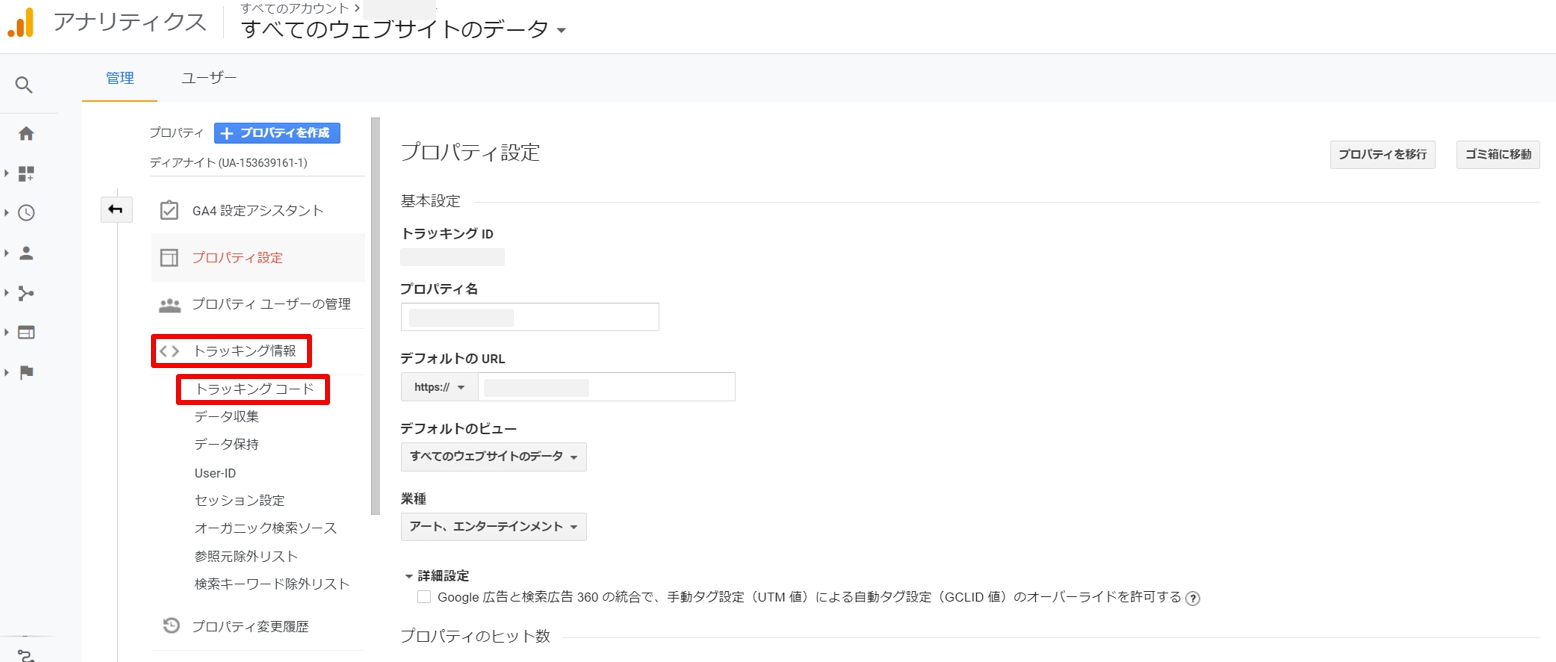
3.「プロパティ設定」画面の左のメニューから「トラッキング情報」をクリック→「トラッキングコード」をクリックしましょう。
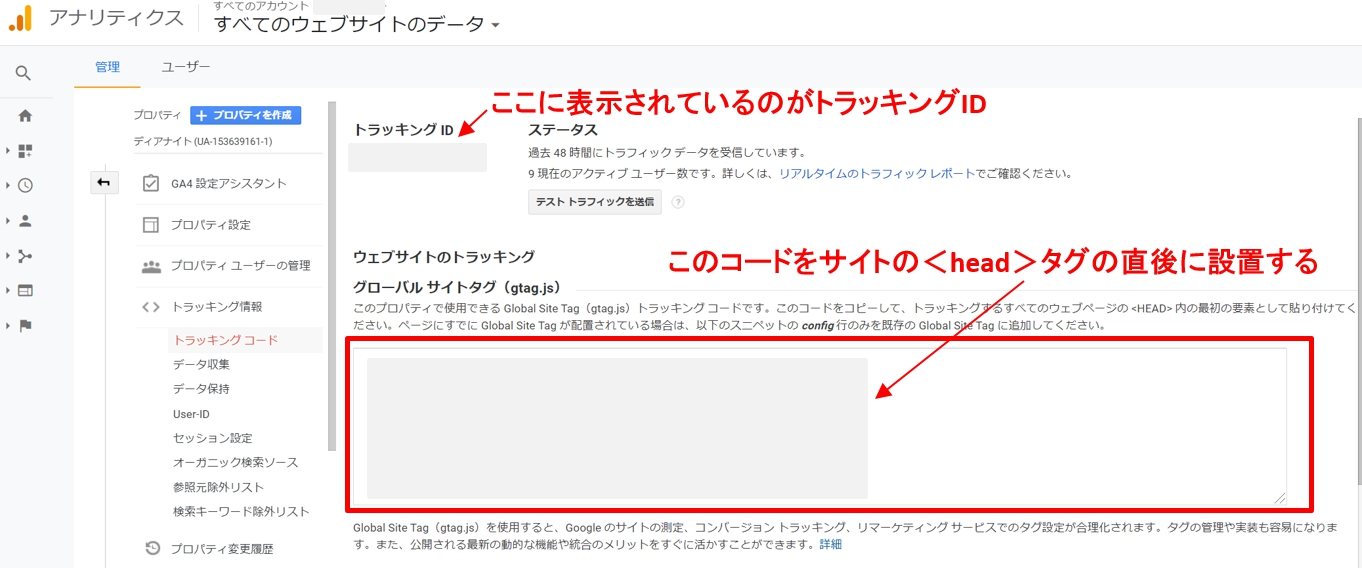
4.「トラッキングID」と「トラッキングコード」を確認することができます。
5.「トラッキングコード」をサイトの<head>タグの直後に設置すると、Googleアナリティクスでデータを見ることができます。
まとめ
ここで紹介した方法で、複数のGoogleアナリティクスのアカウントを作成することができます。
関連のあるサイトは、既存のアカウントでプロパティを作成した方が分かりやすいです。
サイトが増えてくると、どのサイトだか分かりにくくなります。
アカウントとプロパティの構造をしっかりと理解して、作成するといいですね。
必要がなくなったり間違えて作ったアカウントやプロパティを削除する方法は、こちらのサイトで詳しく紹介しています。
Googleアナリティクスのアカウント・プロパティ・ビューいくつか持っていると、不要になる場合があります。また、誤って作成した場合、削除したいですね。 ここでは、Googleアナリティクスのアカウント・プロパティ・ビューを削除する方法[…]







